Когато създавате нова страница в OneNote за Windows 10, тя има обикновен бял фон. Можете лесно да го промените на друг цвят, който отговаря на вашите предпочитания. Цветовото кодиране на страници с определени фонови цветове е добър начин за визуално организиране на бележника ви. Можете например да използвате един цвят за бележки, свързани с конкретен проект, и друг цвят за бележки, свързани с планирането на конкретно събитие или презентация.
Прилагане на фонов цвят към текущата страница
За да изберете нов цвят за фона на текущата страница, направете следното:
-
Отворете страницата, чийто фонов цвят искате да промените.
-
В раздела Изглед щракнете върху или докоснете Цвят на страниците.
-
Щракнете върху или докоснете желания цвят. Ако имате мишка, поставянето на показалеца на мишката върху някой от цветните swatches ще покаже пояснение с името на този цвят.
Съвет: Ако не ви харесва предоставеният избор на цвят, щракнете върху Още цветове и след това щракнете върху или докоснете желания цвят.
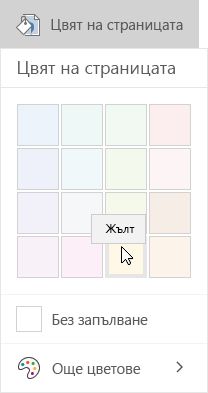
Забележка: Лесно можете да приложите фонов цвят към няколко страници в бележника си, без да се налага да форматирате всяка една поотделно. В списъка с вертикални страници изберете страниците, които искате да промените, и след това щракнете върху Изглед > Цвят на хартията , за да приложите желания цвят. За да изберете непрекъснат диапазон от раздели на страници, изберете началната страница и след това задръжте клавиша Shift, докато щраквате върху фамилното име на страница в диапазона. За да включите несъседни страници във вашата селекция, задръжте клавиша Ctrl, докато щраквате върху имената на страниците в списъка.
Премахване на фоновия цвят от текущата страница
За да възстановите обикновения бял фон на текущата страница в бележника си, направете следното:
-
Отворете страницата, чийто фонов цвят искате да промените.
-
В раздела Изглед щракнете върху или докоснете Цвят на страниците.
-
Щракнете върху или докоснете Без запълване.










